> 社会
ps边缘渐隐效果(ps里的渐隐怎么用)
PS干货教程:“渐隐”滤镜为边缘提亮

广东优就业
今天给大家分享使用“渐隐”滤镜为边缘提亮,先来看一下效果

处理前

处理后
图文教程01.
复制图层

复制图层
打开素材,复制(Ctrl+J)一层背景层,背景层隐藏备用
02.
滤镜库
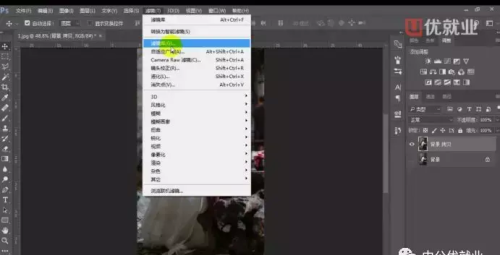
滤镜库
菜单栏中选择“滤镜”,在下拉菜单中选择“滤镜库”滤镜库
03.
滤镜调整
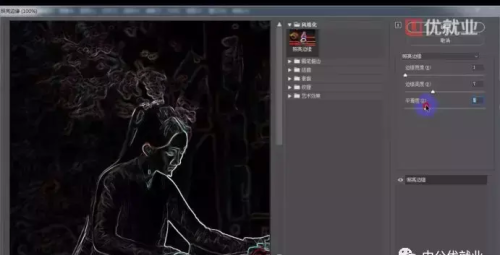
滤镜调整
选择“风格化”,“照亮边缘”,并在右侧调整细节
04.
渐隐滤镜库
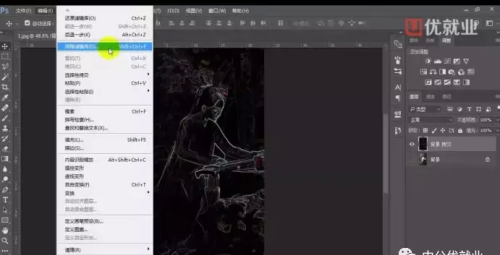
渐隐滤镜库
在菜单栏选择“编辑”菜单中,选择“渐隐滤镜库”
05.
调整细节
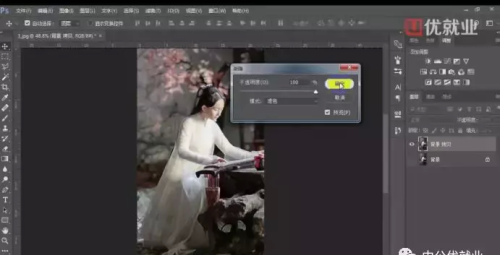
调整细节
将不透明度调整到百分之百,模式选择滤色,就完成啦,你学会了么?
花一点点时间学一点PS小技巧,也是很有用的~
往期PS干货教程文章:
PS如何把模糊照片变清晰(图文教程)
温馨提示:通过以上关于PS干货教程:“渐隐”滤镜为边缘提亮内容介绍后,相信大家有新的了解,更希望可以对你有所帮助。